
GiliSoft Video Converter(视频转换)
v12.2 电脑版- 软件大小:538 MB
- 软件语言:简体中文
- 更新时间:2024-09-21
- 软件类型:国产软件 / 视频转换
- 运行环境:WinXP, Win7, Win8, Win10, WinAll
- 软件授权:免费软件
- 官方主页:https://www.gilisoft.com/
- 软件等级 :
- 介绍说明
- 下载地址
- 精品推荐
- 相关软件
- 网友评论
GiliSoft Video Converter提供专业的视频格式转换功能,可以在这款软件上转换几十种新的视频格式,让用户可以将一种视频转换为多种格式使用,无论是转换为iPhone支持的格式还是转换为电脑支持的格式都可以通过本软件转换,还提供了丰富的视频工具箱,你可以为视频剪切片段,可以为视频添加水印,可以转换3D视频,可以提取音频,可以添加视频特效,可以制作GIF,功能还是比较丰富的,适合经常在电脑上转换视频和处理视频的朋友使用。
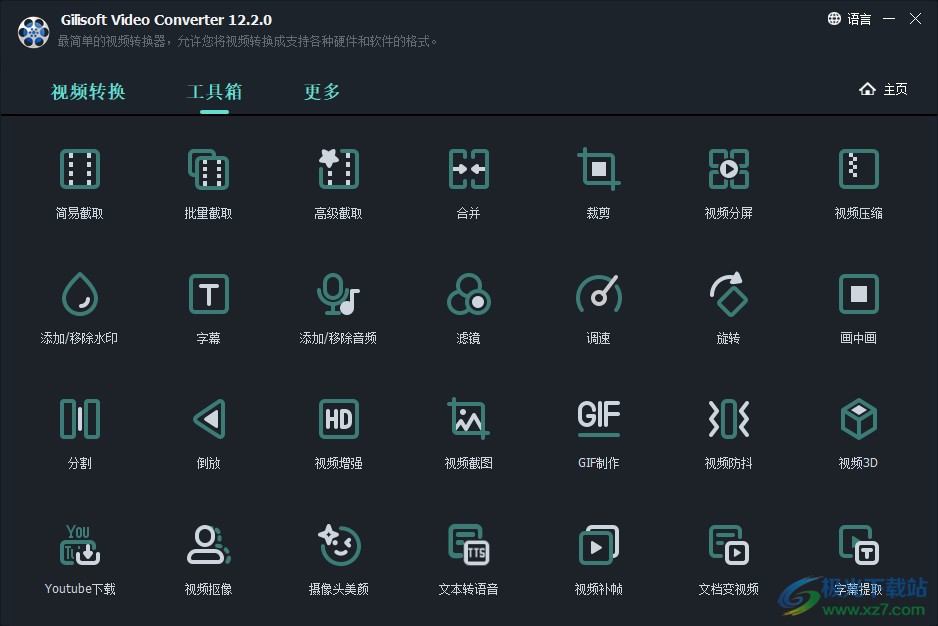
软件功能
1、支持格式转换功能,可以输出普通视频格式,转换普通音频格式
2、可以转换HD视频,可以转换在线视频,可以转换pad、iPhone视频
3、软件提供的格式很多,几十种新的格式随意选择
4、无论是转换常规的MP4、AVI格式还是转换DVD视频,转换flash视频都可以在软件找到适合的格式
5、视频编辑功能,可以在软件剪切视频,加载的视频可以提取需要的部分转换新格式
6、支持旋转和裁剪功能,可以在软件调整视频的旋转效果,可以设置画面大小
7、支持特效设置功能,为本地的视频附加新的滤镜效果
8、GiliSoft Video Converter也允许设置水印,设置字幕,设置音乐
9、支持将文字、图片、视频或GIF图片以水印的形式添加到视频中,以便制作画中画视频或去除原视频水印。
软件特色
1、GiliSoft Video Converter提供快速处理视频功能
2、在工具箱界面就可以点击任意一个快速工具使用
3、可以快速合并视频,加载多个视频到软件,立即点击合并按钮
4、支持快速设置速度,加载MP4、WMV到软件立即控制指定区域的视频速度
5、也支持移除音频功能,直接将视频附加的声音消除,设置静音效果
6、支持优化视频防抖,如果拍摄视频出现抖动就在这款软件优化
7、支持视频补帧,如果视频延迟较大就可以通过补帧让视频更流畅
8、支持视频抠像功能,使用智能抠像或者色键抠图去除视频中的背景
使用方法
1、将GiliSoft Video Converter直接安装到电脑,点击安装

2、关闭电脑的网络连接,在断网的情况下激活软件
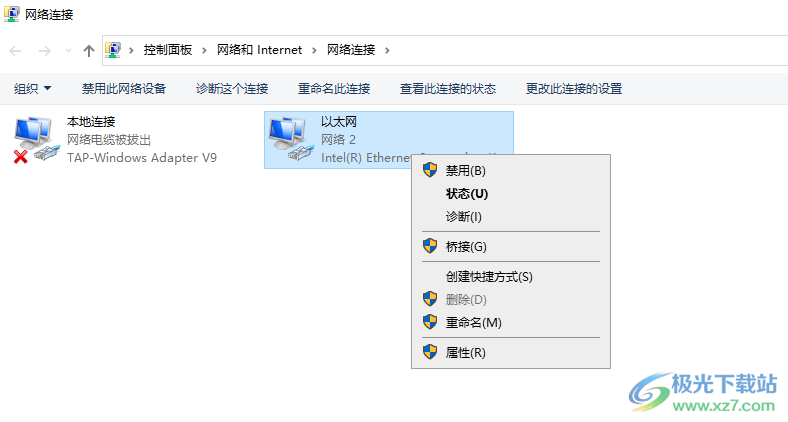
3、也可以选择将软件添加到防火墙阻止连接,创建出站和入站规则阻止软件
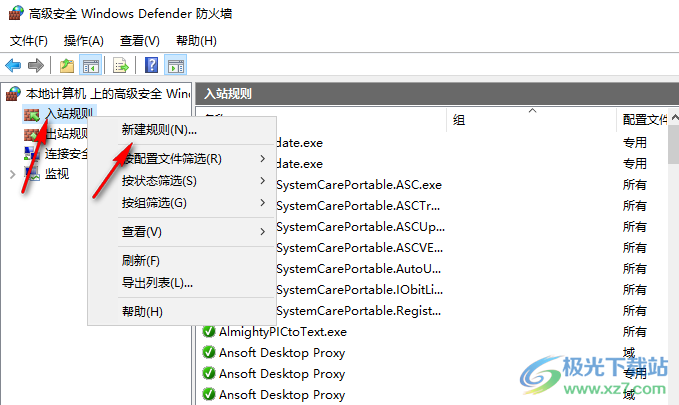
4、打开软件就可以弹出激活界面,输入任意邮件地址,输入注册码:32160-94844-21839-44953-82268-29182
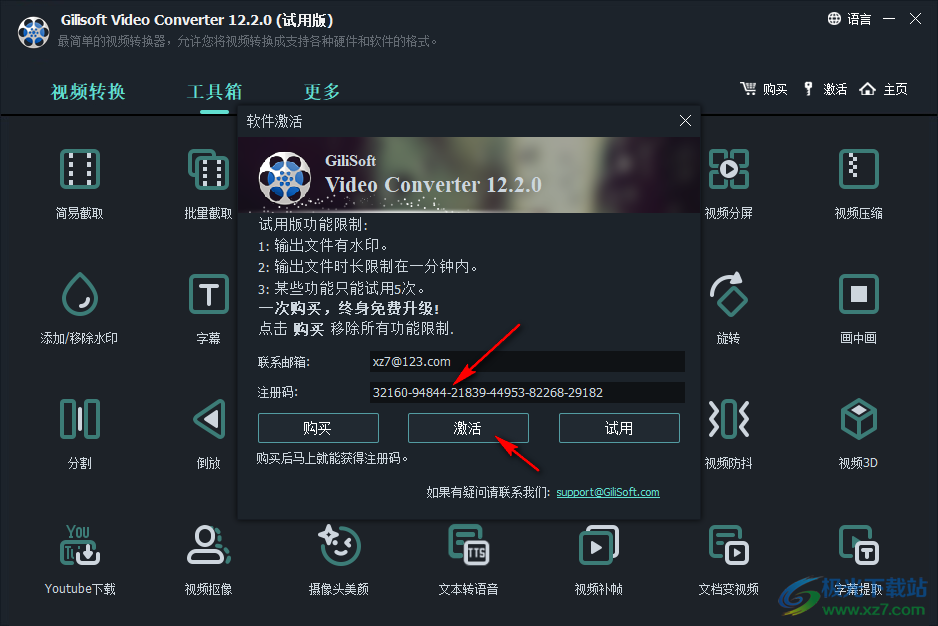
5、提示激活完毕,GiliSoft Video Converter软件已经可以免费使用
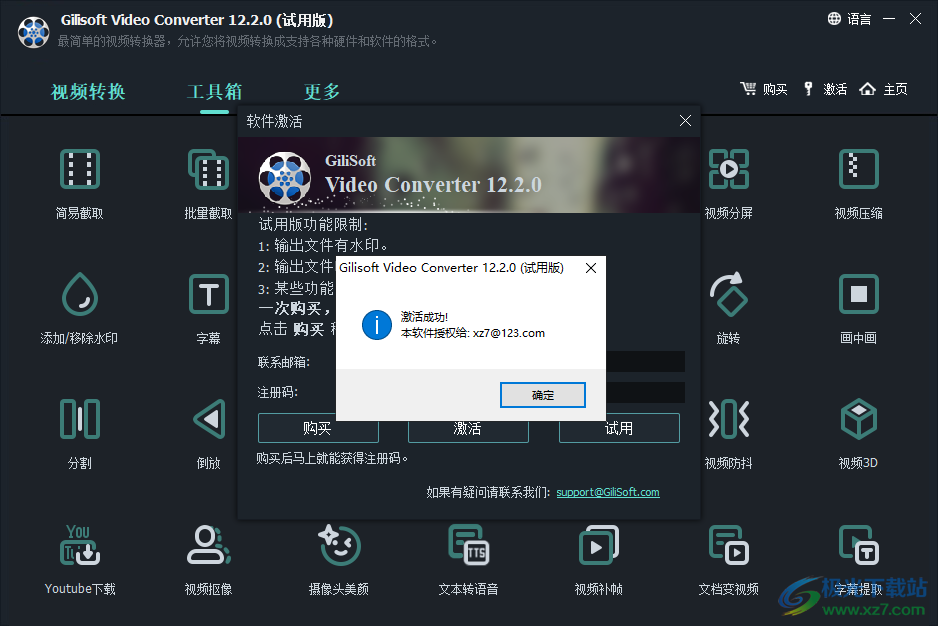
6、直接进入格式转换界面,点击底部的输出格式界面就可以弹出新的格式选择列表
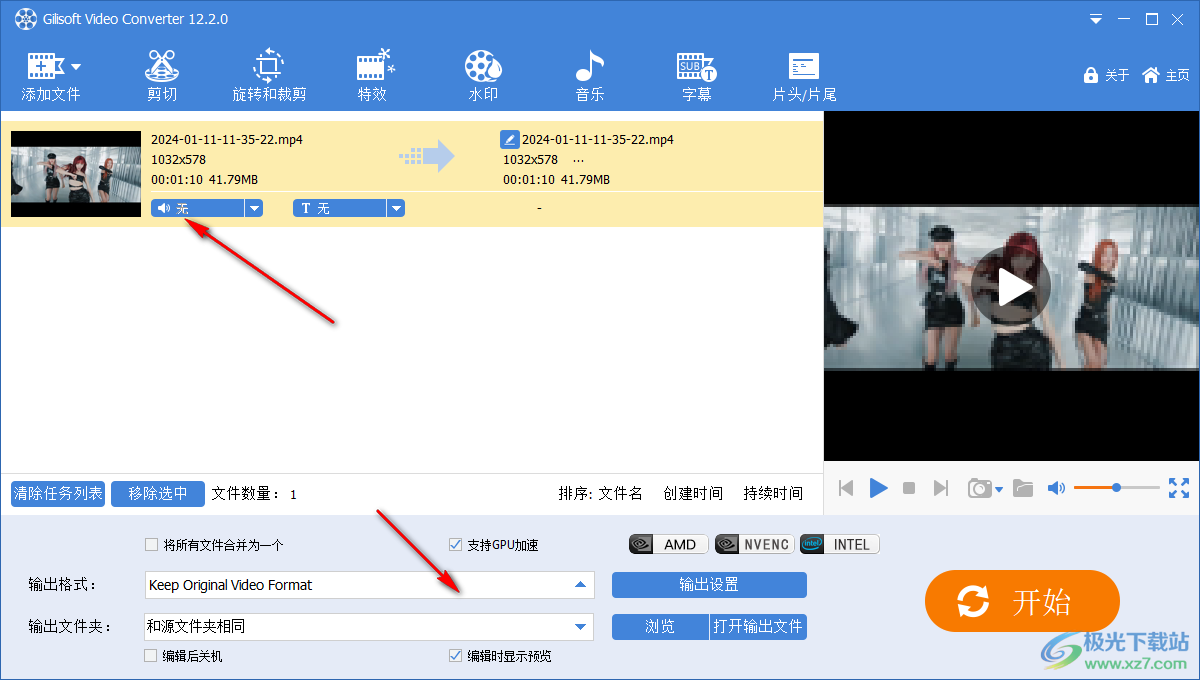
7、左侧是视频类型,可以转换为iPhone类型,转换为HD类型的视频
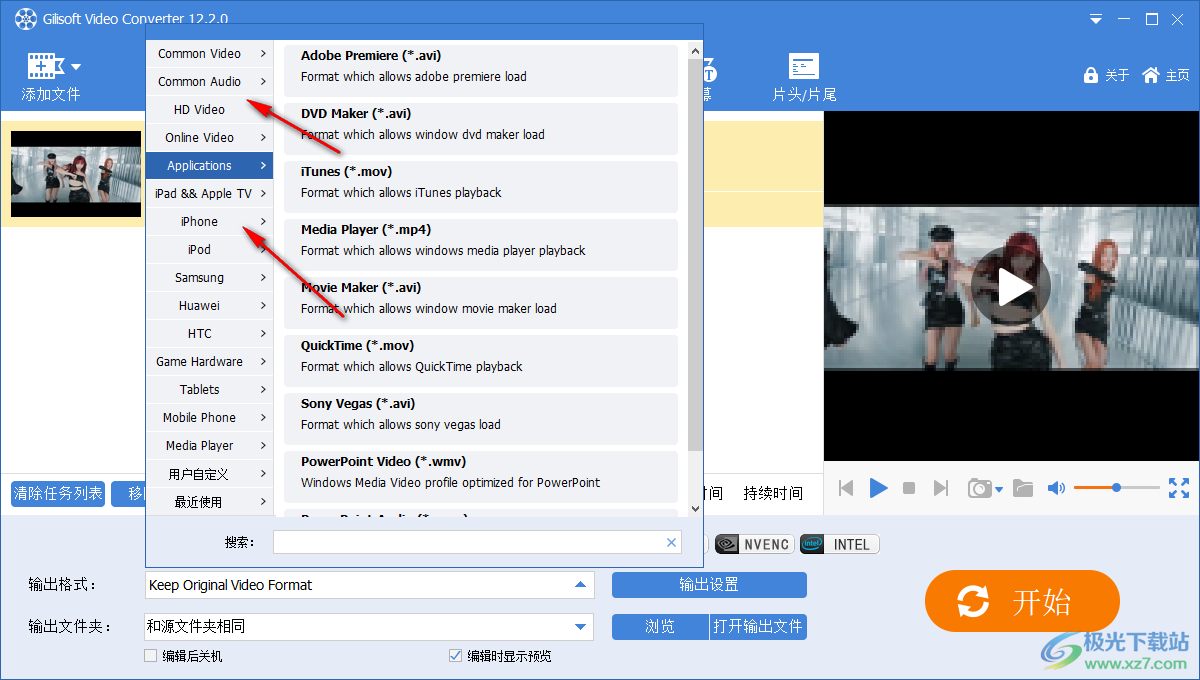
8、右侧就是详细的格式,例如转换为AVI,转换为ASF,自己选择吧
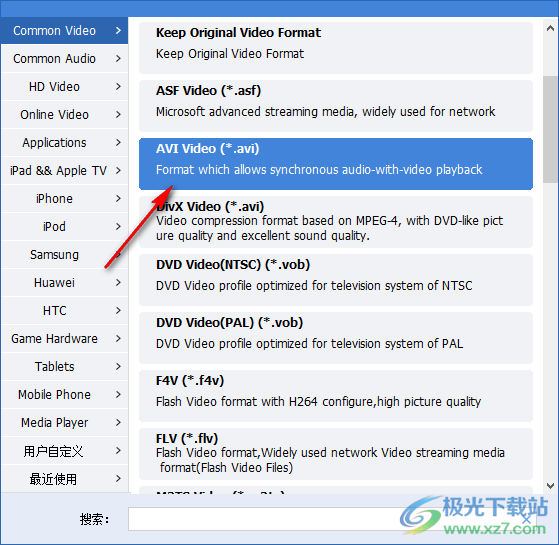
9、点击开始按钮就立即执行格式转换,等等转换完毕可以打开输出文件
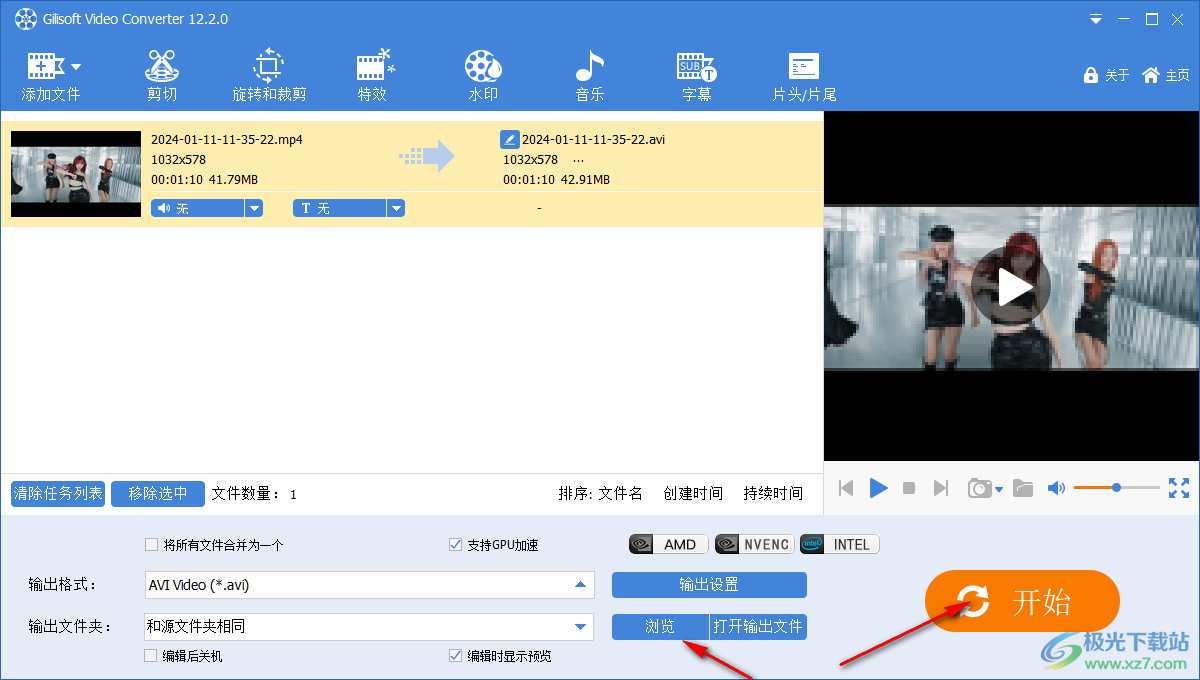
10、提示打开输出文件,立即找到视频保存的位置
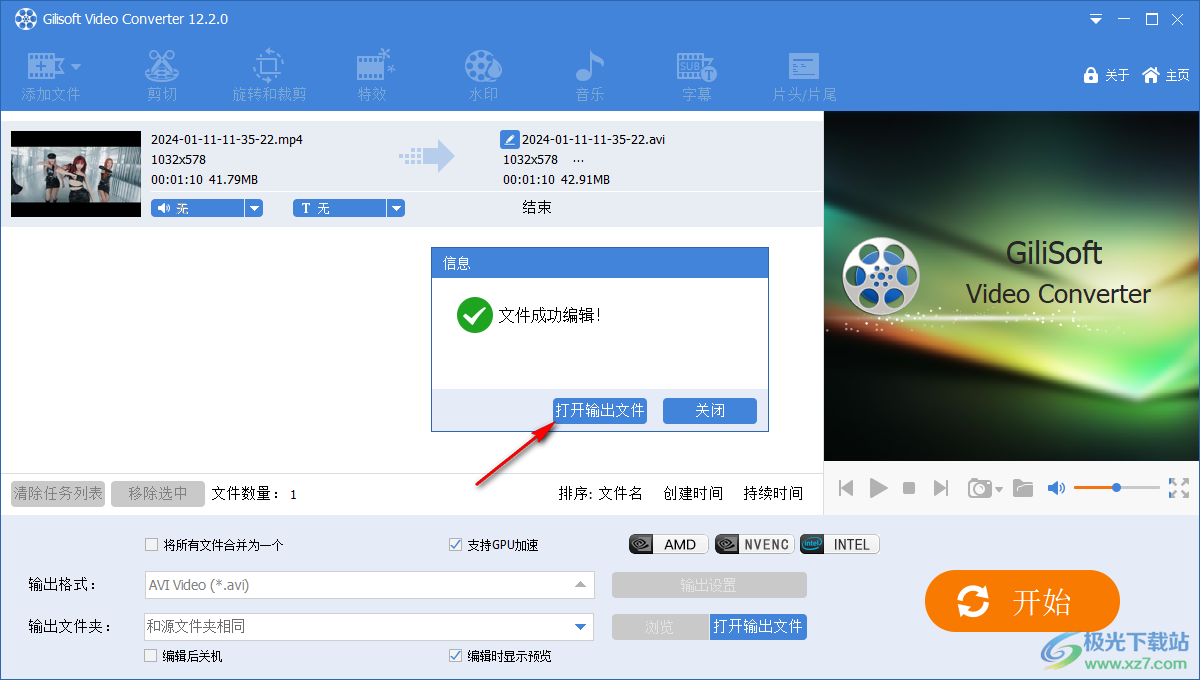
11、GiliSoft Video Converter已经成功将MP4转换为AVI格式
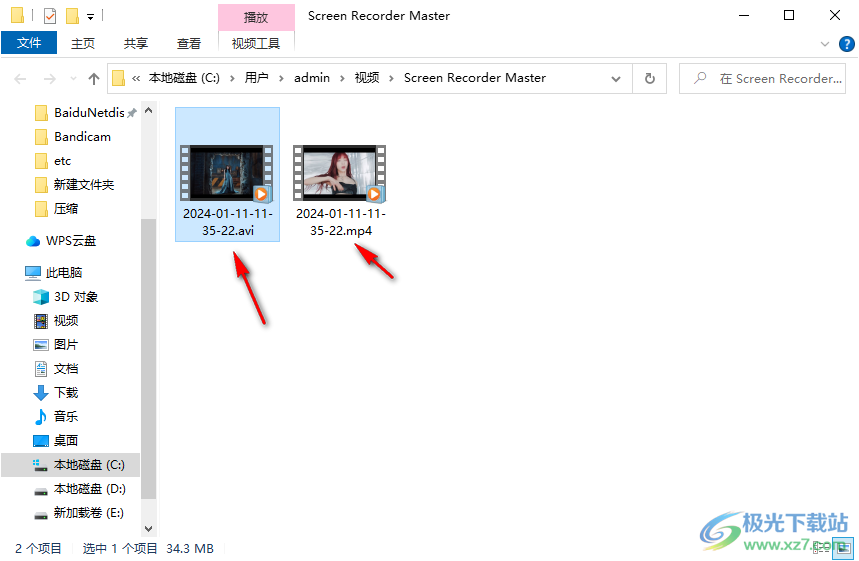
12、GiliSoft Video Converter还提供很多编辑功能,可以在顶部点击特效功能,点击水印功能处理视频
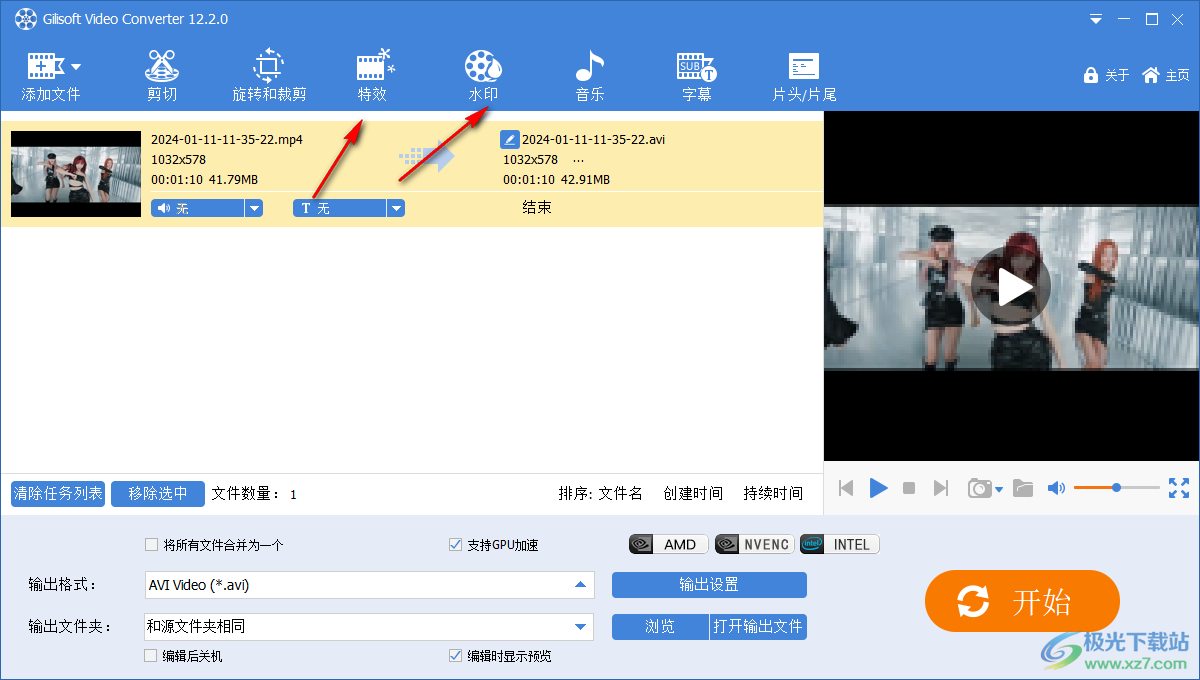
13、主界面有非常多的功能,可以选择截取视频、合并视频、裁剪视频
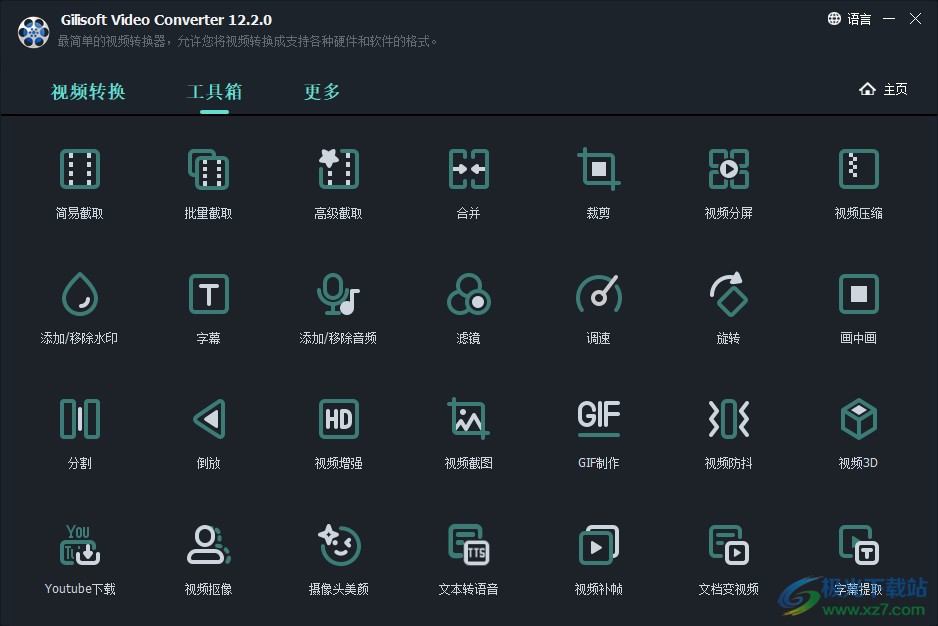
14、官方提供更多的视频软件,可以下载录屏软件,可以下载图片转换视频软件
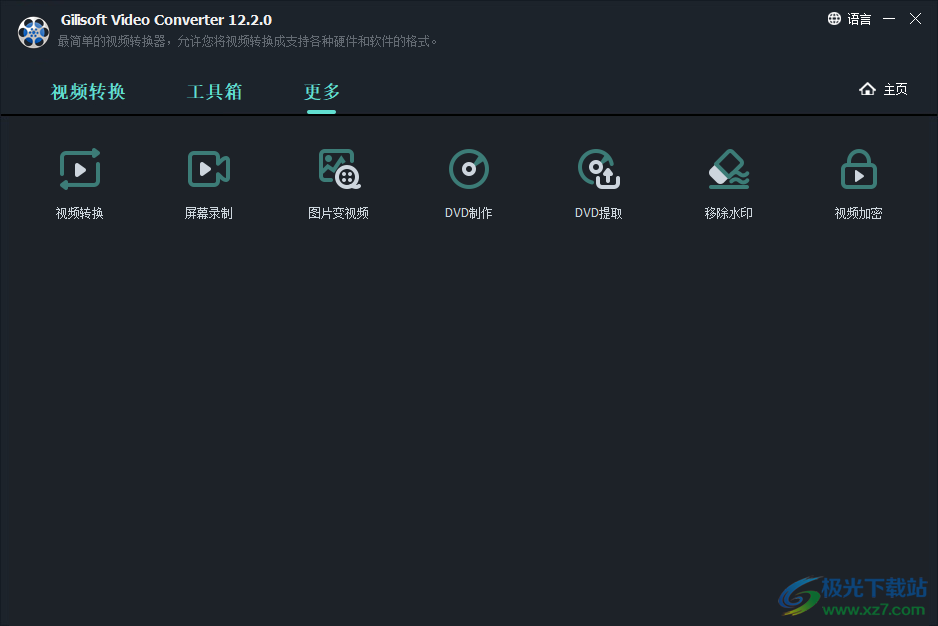
下载地址
- Pc版
GiliSoft Video Converter(视频转换) v12.2
本类排名
- 1 格式工厂Format Factory4.5.0.0 官方安装版
- 2 格式工厂免安装版v5.8.0
- 3 acala 3gp movies free官方版v4.2.7 绿色版
- 4 野葱视频转换器v1.0.14.4 官方版
- 5 HD Video Converter Factory Pro(HD视频转换器)v25.7 便携版
- 6 会声会影11简体中文版官方正版
- 7 3gpmp4转换精灵v3.5 绿色版
- 8 HitPaw Photo Enhancer(图片增强)v2.1
- 9 vr视频转换器电脑版(ifun video converter)v1.0.2 官方版
- 10 4Easysoft TRP Movie Converter(视频转换)v3.2.26 官方版
本类推荐
装机必备
换一批- 聊天
- qq电脑版
- 微信电脑版
- yy语音
- skype
- 视频
- 腾讯视频
- 爱奇艺
- 优酷视频
- 芒果tv
- 剪辑
- 爱剪辑
- 剪映
- 会声会影
- adobe premiere
- 音乐
- qq音乐
- 网易云音乐
- 酷狗音乐
- 酷我音乐
- 浏览器
- 360浏览器
- 谷歌浏览器
- 火狐浏览器
- ie浏览器
- 办公
- 钉钉
- 企业微信
- wps
- office
- 输入法
- 搜狗输入法
- qq输入法
- 五笔输入法
- 讯飞输入法
- 压缩
- 360压缩
- winrar
- winzip
- 7z解压软件
- 翻译
- 谷歌翻译
- 百度翻译
- 金山翻译
- 英译汉软件
- 杀毒
- 360杀毒
- 360安全卫士
- 火绒软件
- 腾讯电脑管家
- p图
- 美图秀秀
- photoshop
- 光影魔术手
- lightroom
- 编程
- python
- c语言软件
- java开发工具
- vc6.0
- 网盘
- 百度网盘
- 阿里云盘
- 115网盘
- 天翼云盘
- 下载
- 迅雷
- qq旋风
- 电驴
- utorrent
- 证券
- 华泰证券
- 广发证券
- 方正证券
- 西南证券
- 邮箱
- qq邮箱
- outlook
- 阿里邮箱
- icloud
- 驱动
- 驱动精灵
- 驱动人生
- 网卡驱动
- 打印机驱动
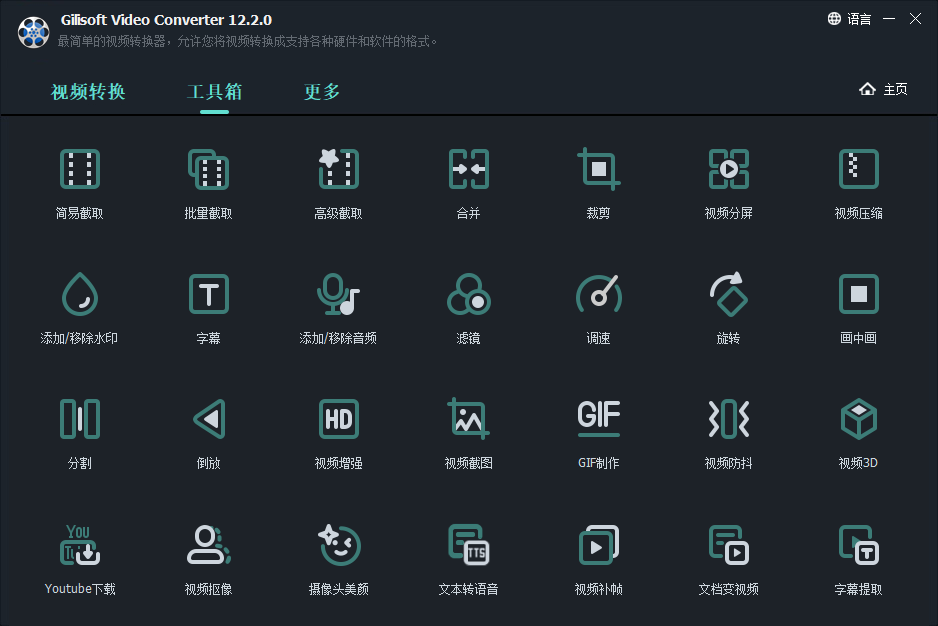



































网友评论